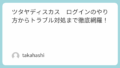U-NEXTの再生やログイン時に発生するエラーコード別の対応策を解説します。
動画が急に見れなくなった、エラー表示の意味がすぐ知りたい、今すぐ対処したい。
読者が一番知りたい「エラー原因と具体的対処法」がすぐに分かるよう簡潔にまとめています。
困ったときは本記事の表とチェックリストで、まずはご自身でできる解決策から試してみてください。
このブログでわかること
- よく使われるU-NEXTエラーコードの対処法が一目で分かります
- 端末やアプリで困った時に今すぐできる対応策を知ることができます
- サポートへの問い合わせ前に試したい基本手順が整理されています
U-NEXTでよくあるエラーの種類と原因
U-NEXTでは様々なエラーが発生しますが、代表的なものには再生時のエラーコードや通信障害、アプリやブラウザに起因するエラーがあります。
本項では、主にどのようなエラーが発生しやすいかを解説し、その原因を理解して対策の第一歩としましょう。
主なU-NEXTエラーコード一覧と意味
U-NEXTでよく見られるエラーコードには、以下のような種類があります。
| エラーコード | 意味 | 主な原因・状況 |
|---|---|---|
| 1003 | プレーヤーエラー/再生失敗 | テレビ・端末のソフト不具合、通信・接続環境の問題 |
| 11 | アプリ未ログイン | アプリへの未ログイン、再認証必要 |
| 462 | 同一アカウント複数端末同時再生不可 | 複数端末での同時再生制限オーバー |
| 467 | 海外からのアクセスを検知 | VPN・国外SIM・IP判定 |
| 6003/6030/6031 | Silverlightプラグイン不具合 | PC(Win/Mac)での動画再生プラグイン問題 |
| 6006 | 対応テレビで表示エラー | 対応テレビ・端末での接続不良や通信障害 |
| 6007 | ブラウザ通信エラー | ブラウザのバージョン違いや拡張機能問題 |
| 101/500/599 | Chromecastデバイス連携切れ | Chromecastなど外部デバイス連携エラー |
| sh_3000 | 再生失敗エラー | ネットワーク遅延や端末不具合 |
| 3016 | 他端末で再生中、同時再生不可 | 462と類似だがPC等での発生が多い |
| GAN9900010/BFW9000001 | ログイン関連のエラー | IDの認証失敗や複数端末の利用状況不一致 |
これらは利用環境や通信状況、アカウントの状態によって表示されます。
サーバー・通信エラーの特徴
サーバーエラーは500番台のエラーコードで表され、U-NEXTのサーバー側に問題がある場合に発生します。
また通信障害によって動画のダウンロードや再生に失敗し、エラー表示されることもあります。
こうした場合は基本的にはユーザー側で対応しにくく、公式の障害情報の確認が必要です。
アプリ・ブラウザで発生するU-NEXTエラー
U-NEXTアプリやWebブラウザで発生するエラーは、キャッシュの膨張や設定の問題が主な原因です。
たとえば古いブラウザの利用、アプリのバージョンが古く不具合を起こすことがあります。
またブラウザ設定でJavaScriptが無効になっていたり、拡張機能が影響することもあります。
U-NEXTエラーの対処法・チェックポイント
U-NEXTで起こるエラーは多岐にわたりますが、対処法は段階的に進めることが重要です。
ここでは特に多いトラブルの解決策と、チェックすべきポイントについて説明します。
主なU-NEXTエラーコード一覧と対応策
U-NEXTのエラーコードごとに、よく使われる具体的な対応策をわかりやすい表でまとめました。
| エラーコード | 対応策(簡潔・具体的) |
|---|---|
| 1003 | 端末やテレビを再起動する/通信環境を確認する/アプリを再インストールする |
| 11 | ログイン情報を再入力する/アプリを再起動または再インストールする |
| 462 | すべての端末で一度ログアウトし、改めてログインする/少し時間を置いて再生する |
| 467 | VPNやプロキシを解除する/国内のSIM・ネットに切り替える/位置情報設定をONにする |
| 6003/6030/6031 | Silverlightを再インストールする/PCやブラウザを再起動・最新版にアップデートする |
| 6006 | テレビやルーターを再起動する/時間を空けて再接続する/有線LANで接続する |
| 6007 | ブラウザのキャッシュ・Cookieを削除する/拡張機能をオフにする/最新版にアップデートする |
| 101/500/599 | Chromecast端末・ネットワークを再起動する/Wi-Fiの接続を確認する |
| sh_3000 | アプリや端末、ルーターを再起動する/通信速度を確認する/不要なデバイスの通信を停止する |
| 3016 | 利用中の端末で再生を停止する/対応ブラウザへ変更する/OSとブラウザを最新版にする |
| GAN9900010/BFW9000001 | IDとパスワードを再確認する/端末やアカウントの利用状況を整理する/再ログインする |
基本的には「端末・アプリ・ルーターの再起動」「ログアウト→再認証」「通信環境や設定の見直し」が効果的です。
重大な場合や解決しない場合はU-NEXTサポートへの問い合わせも検討してください。
動作が重い・再生できない場合の基本対処
動画が止まる、動作が遅い場合は最初にアプリやブラウザの再起動をしましょう。
次にデバイス自体を再起動し、メモリを解放することで問題が改善することが多いです。
これにより一時的な不具合や通信の滞りが解消される可能性があります。
通信環境・端末の設定見直し
Wi-Fiやモバイル通信の電波強度を確認してください。
ルーターの再起動や別のネットワークへ切り替えるのも有効です。
また端末の日時設定がずれていると、U-NEXTの通信に支障をきたすことがありますので自動設定にしておきましょう。
アプリ・OS・ブラウザのアップデートと再起動
アプリケーションやWebブラウザは常に最新バージョンに更新してください。
古いバージョンでは動作不良が発生しやすいです。
OSのアップデートも忘れずに行い、再起動後にU-NEXTを再度利用してみましょう。
U-NEXTアカウント・ログイン関連のエラー対応
U-NEXTのログインに関連したエラーも多く報告されています。
適切な対策を知っておくことが、快適な利用への近道です。
ログインできない時の原因・対策
IDやパスワードの入力ミスは基本的な原因です。
また長時間ログイン状態が続くとセッションが切れてログアウトされることがあります。
ブラウザのクッキー削除やパスワード再設定も効果的です。
複数端末利用・台数制限エラーの注意点
U-NEXTは同一アカウントでの同時再生を制限しています。
例えばエラーコード462はこの制約を示します。
複数端末で使用する場合は、利用開始・終了のタイミングを調整してください。
U-NEXT公式サポート情報と相談方法
公式のサポートはトラブル解決に欠かせません。
まずは公式案内の情報を確認し、必要に応じて問い合わせをしましょう。
U-NEXT公式の解決案まとめ
U-NEXT公式のエラー対応策については、ヘルプページで具体的な対処法が掲載されています。代表的なものは次のような内容です。
公式ヘルプ抜粋:
- 端末やテレビの電源を入れ直す
- アプリやブラウザを最新版にアップデートする
- U-NEXTアプリを一度アンインストールし、再インストールする
- 通信環境(Wi-Fiやルーター)の再確認・再起動を行う
- ログイン状態を確認し、再度認証・ログインし直す
- サーバー障害時はU-NEXT公式Twitterやお知らせページで最新の障害・メンテナンス情報を確認する
公式ヘルプサイトはこちらです:
https://help.unext.jp/guide/detail/a-message-was-displayedon-playbackunext
https://help.unext.jpunext
このように、公式案内では基本的なリセット操作からアプリ・端末側の設定見直し、サーバー状態の確認まで、ユーザーが実践できる手順が丁寧に解説されています。エラー内容ごとに詳細なQ&Aや障害情報が随時更新されているため、困った時は公式サイトの検索・確認がおすすめです。
障害・メンテナンス時の対処と問い合わせ方法
一時的なサービス停止やメンテナンス中はエラーが増えます。
この場合は時間を置くことが最善です。
どうしても解決しない時はカスタマーサポートに問い合わせて、状況を伝えましょう。
さいごに
どのエラーも基本の対処方法を押さえておけば大半は解決できるため、端末やネット環境の再確認や設定変更が重要です。
もし記事の対策で解決できない場合は、U-NEXT公式サポートやヘルプページの案内もチェックしましょう。
トラブル時の最短解決と、安心して動画を楽しむための頼れる情報源として活用してください。